illustrator旋转复制出花形图案
1、上接‘illustrator改变星形图案的形状’。在图案上单击鼠标右键,在弹出的快捷菜单中选择【排列】,然后单击【置于底层】命令。

2、使用【选择工具】。将图形调整至花型的下方调整大小。

3、选择【旋转工具】在图形的下方中间位置,单击确定旋转中心位置。

4、将鼠标指针移动到图形上,按下键的同时按住shift+ALT键。拖拽鼠标指针进行旋转复制。

5、按住CTRL键,然后连续按两次D键,重复执行旋转复制操作。
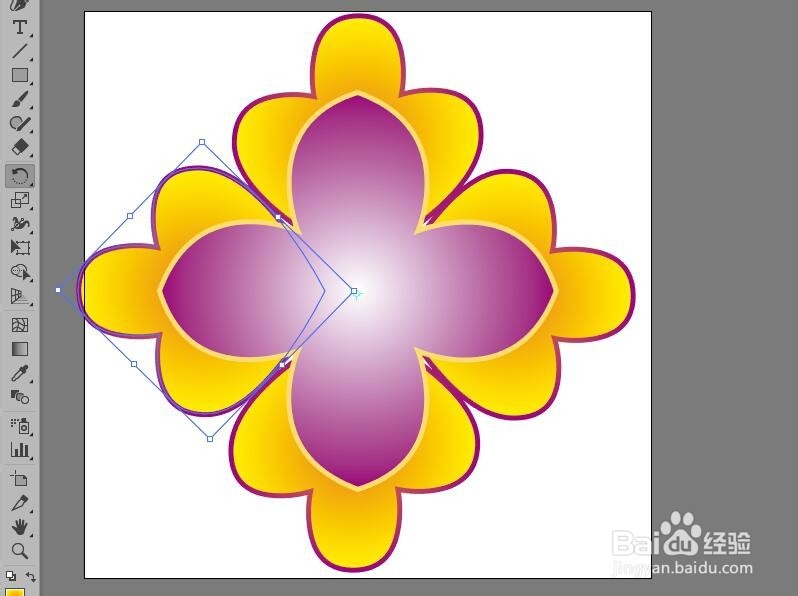
6、使用【椭圆工具】绘制出椭圆,填由橘黄色(C:0,M:60,Y:100,K:0)到黄色(C:0,M:0,Y:100,K:0)的线性渐变。

7、用上面的方法,确定中心点位置,把图像进行旋转复制。

8、使用【椭圆工具】绘制出椭圆,在花的中心位置绘制一个圆形,填充由白色到红色的径向渐变。完成花形图案的制作。

声明:本网站引用、摘录或转载内容仅供网站访问者交流或参考,不代表本站立场,如存在版权或非法内容,请联系站长删除,联系邮箱:site.kefu@qq.com。
阅读量:51
阅读量:50
阅读量:47
阅读量:150
阅读量:125